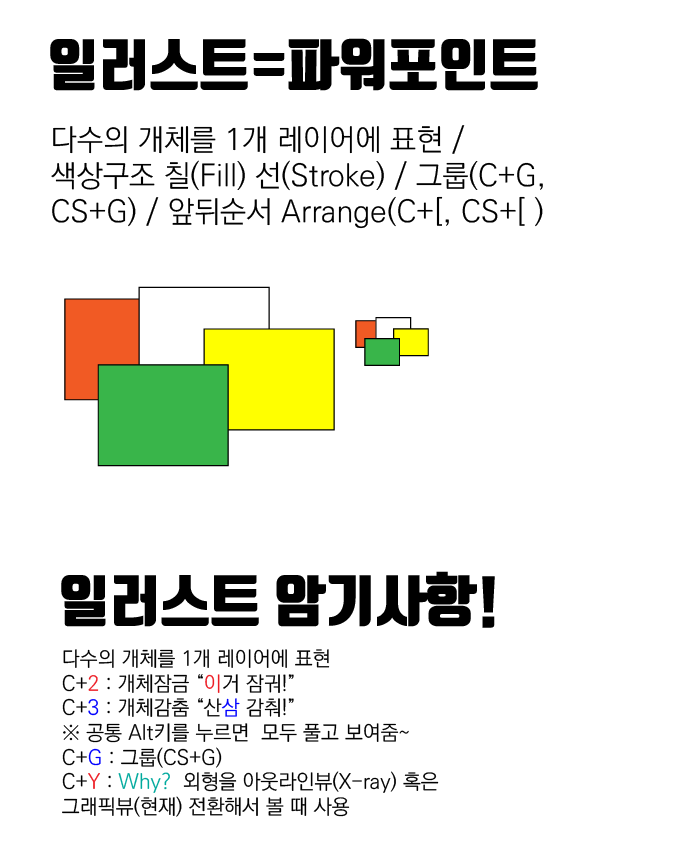NCS학습모듈의 일러스트레이션의 학습목표는 광고 콘셉트 표현을 위한 일러스트레이션 계획을 수립하고 수작업과 컴퓨터 일러스트레이션을 하는 능력을 갖출 수 있다.

03_일러스트레이션.pdf
유승종님이 공유한 문서를 확인하세요.
mybox.naver.com
크리에이티브 콘셉트는 ‘빅 아이디어(big idea)’이며, 독창적이고 극적인 셀링 포인트 (selling point)다. ‘무슨’ 이야기로 ‘어떻게’ 소비자를 설득할 것인가에 해당하며, 보다 더 쉽게 소비자의 눈을 사로잡을 커뮤니케이션 가치를 말한다 제품의 정보나 지식을 / 소비자의 니즈나 라이프스타일과 연결해보는 것이다. 좋은 콘셉트를 도출하는 것은 매우 중요하지만 쉽지 않은 일이다. 콘셉트가 불명확하고 제대로 도출되지 않은 경우에는 아무리 훌륭한 비주얼과 카피라고 해도 그 목적을 달성할 수가 없기 때문에 수많은 크리에이터들은 이 콘셉트를 찾기 위해 최선을 다한다. 좋은 콘셉트를 도출하기 위해 자주 사용하는 것이 있는데 바로 카피 플랫폼과 크리에이티브 브리프(creative brief)다. 공모전에서의 브리프(brief)-디자인 의뢰인이 기업의 개요, 컨셉, 디자인 취향, 니즈를 기술 보고내용을 말한다. 크리에이티브 브리프는 간결하게 전략의 핵심사항들을 요약해 보여주는 것이다. 브리 프의 형식은 광고회사마다 약간의 차이들이 있으나 현재 대부분의 크리에이터들이 콘 셉트를 도출하는 수단으로 사용하고 있다.
2D 그래픽 구성 요소

1. 사진
사진은 전달하고자 하는 내용을 사실적으로 보여 줄 때 매우 효과적인 요소이며, 사실성과 현장성이 강해 정보 전달의 신뢰도를 높일 수 있다. 이러한 이유에서인지 과거에는 사진을 주로 글을 보충하는 보조적 수단으로 활용하였으나, 최근에는 시각적인 효과가 높고 정보 전달력에서 매우 효과적이라는 장점 때문에 타이포그래피나 본문 카피와 같이 메시지 전달 기능을 수행하고 있다.
2. 일러스트레이션
일러스트레이션은 전달 내용이나 주제를 상징적, 풍자적, 해학적, 설명적, 장식적으로 표현할 때 매우 효과적이다. 사진이 사실적인 이미지로 메시지 전달에 신뢰성을 부여한다면, 일러스트레이션은 사실감은 덜하지만 보다 설명적이고 인상적이어서 의미 전달에 더 효과적일 수 있다. 또 높은 주목성으로 사람들의 시선을 끌기에 좋고, 친근함과 부드러운 느낌은 사람들의 기억에 오래 남는다.
3. 타이포그래피
디자인에서 타이포그래피는제목과 설명을 하는 문단으로 표현하는 정보를 직접적으로 소개하는 매우 중요한 요소이다. 포스터, 광고, 표지 등 여러 가지 편집물을 비롯하여 패키지, CD 레이블 등 대부분의 디자인에서 타이포그래피를 제외할 수 없기 때문이다.
타이포그래피의 기능은 크게 정보 전달 기능과 심미적 기능의 두 가지로 정의할 수 있다. 디자인에서 타이포그래피의 활용처나 사용 목적에 따라 강조해야 하는 부분이 조금씩 다르지만, 무엇보다 가장 중요시되어야 하는 부분은 타이포의 가독성이다. 가독성이 좋아야 정보 전달의 기능을 수행할 수 있기 때문이다. 그리고 보는 이에게 아름답고 독창적인 인상을 전달할 수 있도록 서체, 크기, 위치, 색상 등 타이포그래피의 미적 요소에 주의를 기울인다.
문자는 의미를 보다 정확하게 전달하기 위해 사용하는 요소이다. 디자인에서는 함축적인 내용만으로 의미를 전달해야 하므로 이미지와의 관계를 고려하여 표현 방법을 정하고 배치를 하여야 한다.
일러스트레이터에서 환경설정을 통해 새 문서 만들기 및 크기관련 설정을 정의 해본다. 새 문서 만들때 레거시 방식은 선택사양이다. 레거시( Legacy )란 CS버전까지 사용한 구형방식을 말한다.

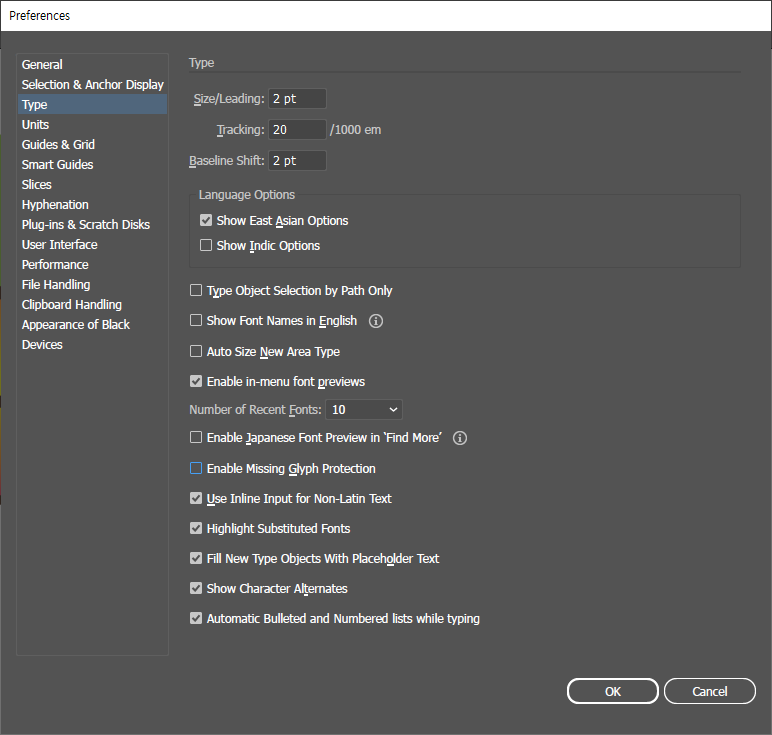
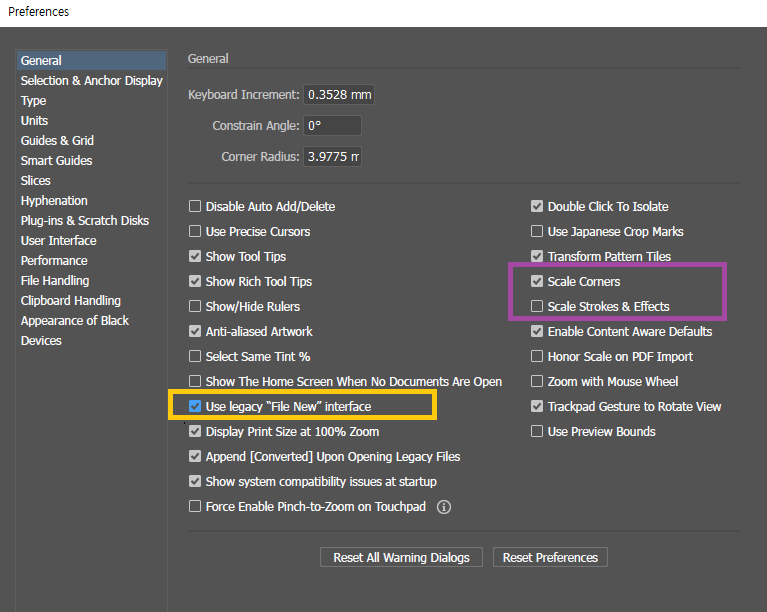
▼다양한 정보와 설정이 보이는 새 문서 만들기
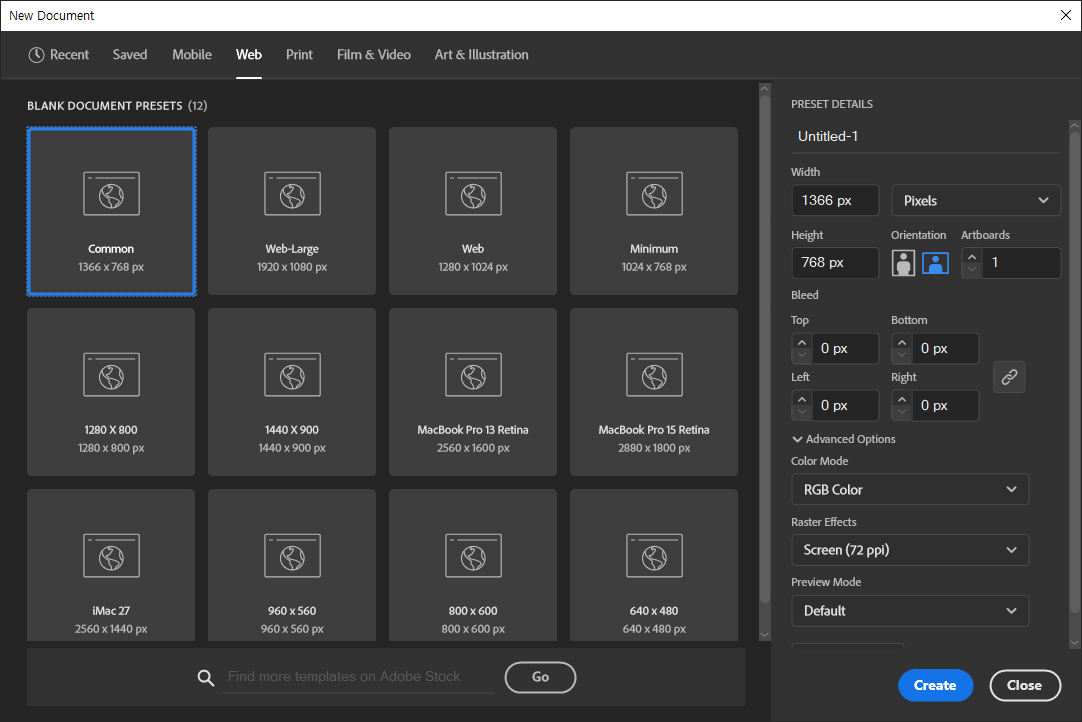
▼심플한 레거시 방식의 새 문서 만들기
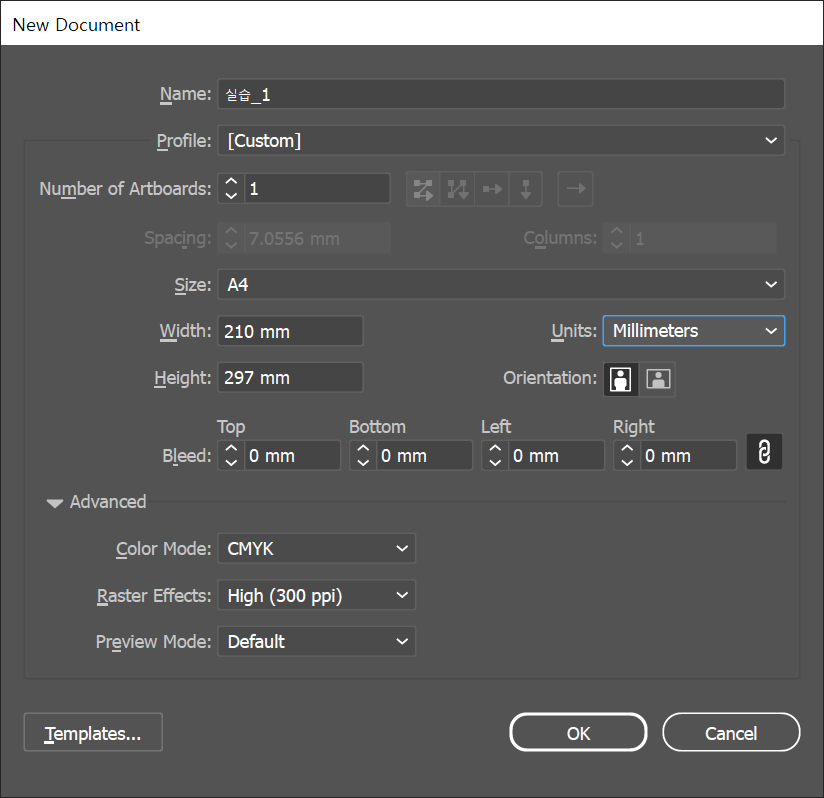
C+N : 새 문서 / 크기 픽셀 = 넓이W*높이H 1. 이름/프로파일(분류) Web 화면 /Print 인쇄 2. 크기(단위) px /mm ※설정에 따라 시작화면은 다름
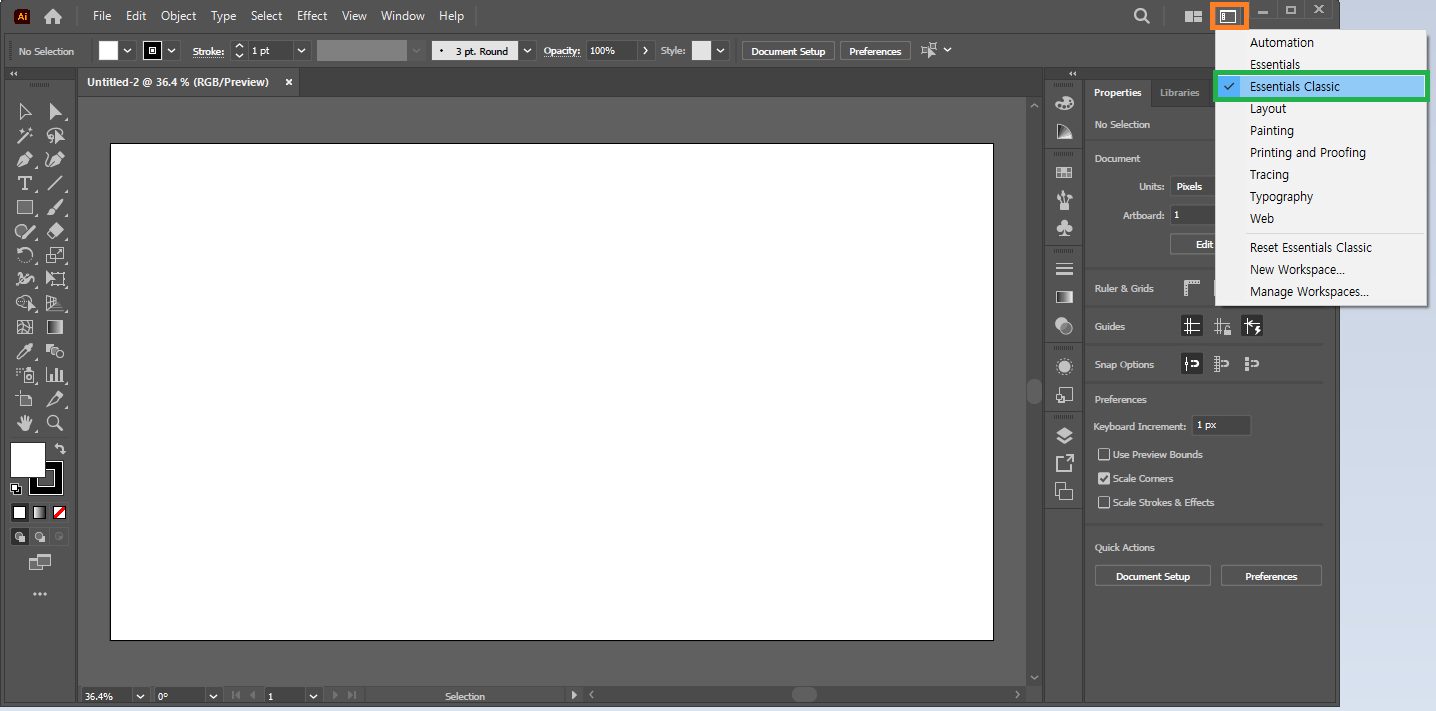
일러스트레이터의 기초 1
점,선,면 형태(Shape)를 기반으로 하는 디자인구성요소 중 일러스트레이터의 벡터드로잉과 오브젝트의 편집, 펜툴, 패스파인더를 다뤄본다.
일러스트레이터의 특징은 1개의 레이어에 대수의 오브젝트(Object. 개체, 대상, 사물이란 뜻)를 다룰 수 있습니다. 기능의 대부분은 각각의 개체명을 볼 수 있는 좌측상단의 대상명을 확인 할 수 있고 필요한 경우에는 대상들을 그룹(C+G)로 묶어 줄 수 있습니다.
#벡터-분명한 칠,선 2개의 색 체계 (Fill Color, Stroke Color)
#Outline 아웃라인 보기-외형선 형상 구분(Ctrl+Y Why?) 검증,검사!
#패파, CS+F9, Path-finder 길을 발견하는 탐험자, 겹친물건 편집
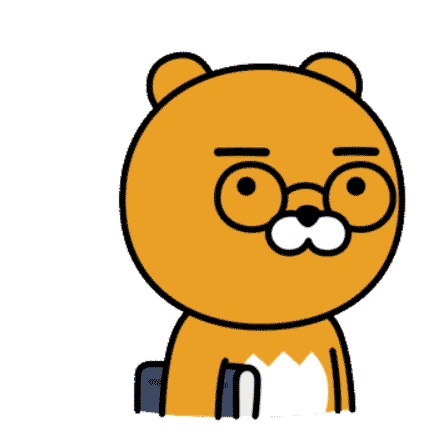
아래는 동영상강좌의 내용이 소개된 수업노트입니다.
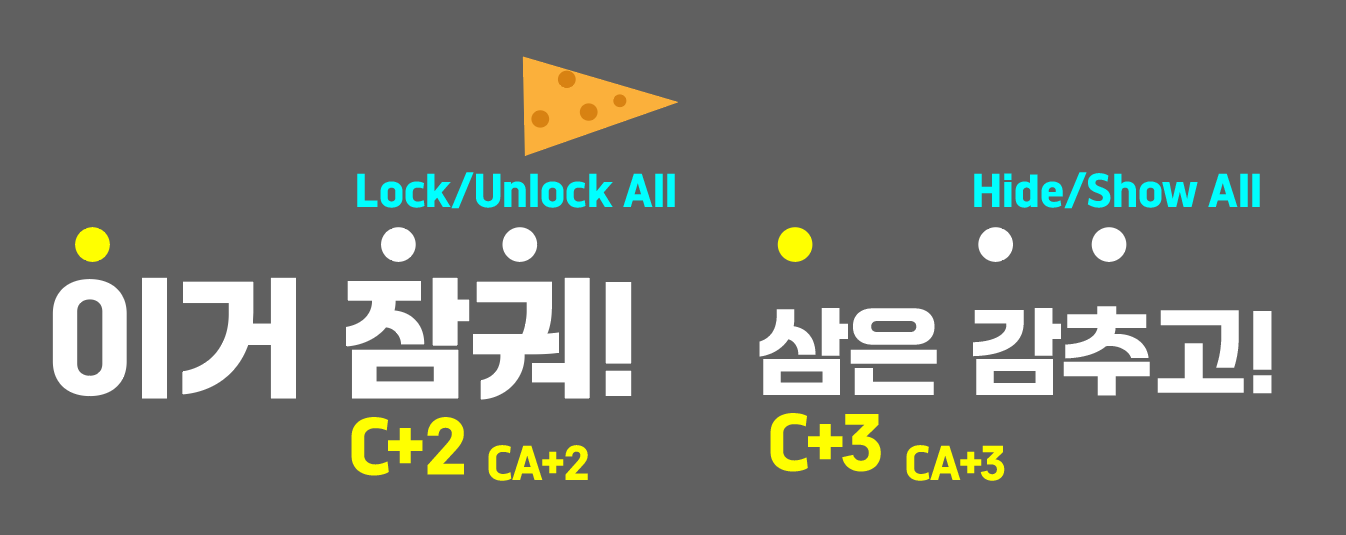

펜도구를 이용한 베지어곡선
일러스트레이터로 표현하는 대부분은 도형보다는 자유로운 베지어 곡선입니다. 대칭형태의 클릭앤드래그 형태로 만들어 내는 곡선은 모서리가 둥근 부분을 쉽게 표현하는 장점이 있습니다.
◆ C+” : Grid 보이거나/감추거나 ◆ C+Y : 아웃라인 보이거나/감추거나
◆ 회색박스가 보이는 경우에는 C+K : Edit - preferences - smart guide
Mesument Label 체크 꺼주세요~
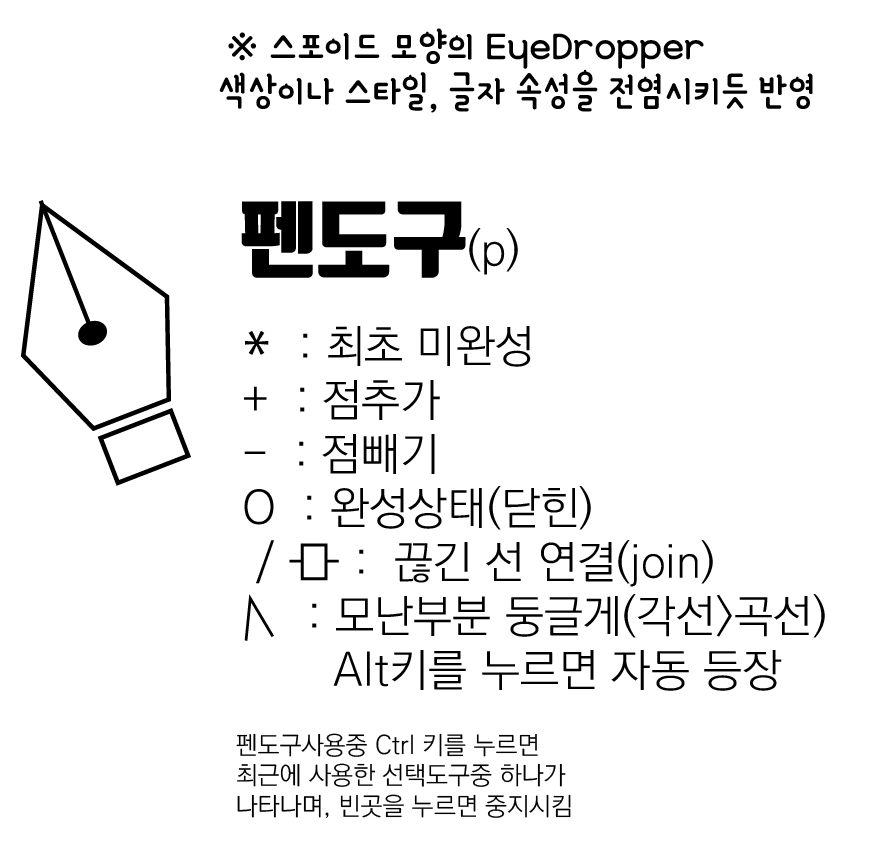
모양은 달라도 좋다! 개구리 얼굴 펜툴로 그려보기
펜툴은 많이 그려야 운전방법이 익숙해집니다. 아래 곡선이 들어간 부분은 펜을 힘을 주어 누르고 진행방향으로 움직이는 베지어곡선을 표현한 예입니다. 곡선이 아니면 아무때나 힘을 주어 곡선을 많이 만들지는 마세요. 쓸데 없는 불필요한 곡선을 불편을 가져옵니다. 아래 4개의 얼굴과 표정을 펜툴로 표현해봅니다. 눈알은 제외해야겠네요. 눈은 타원으로 그리면 되니까요.
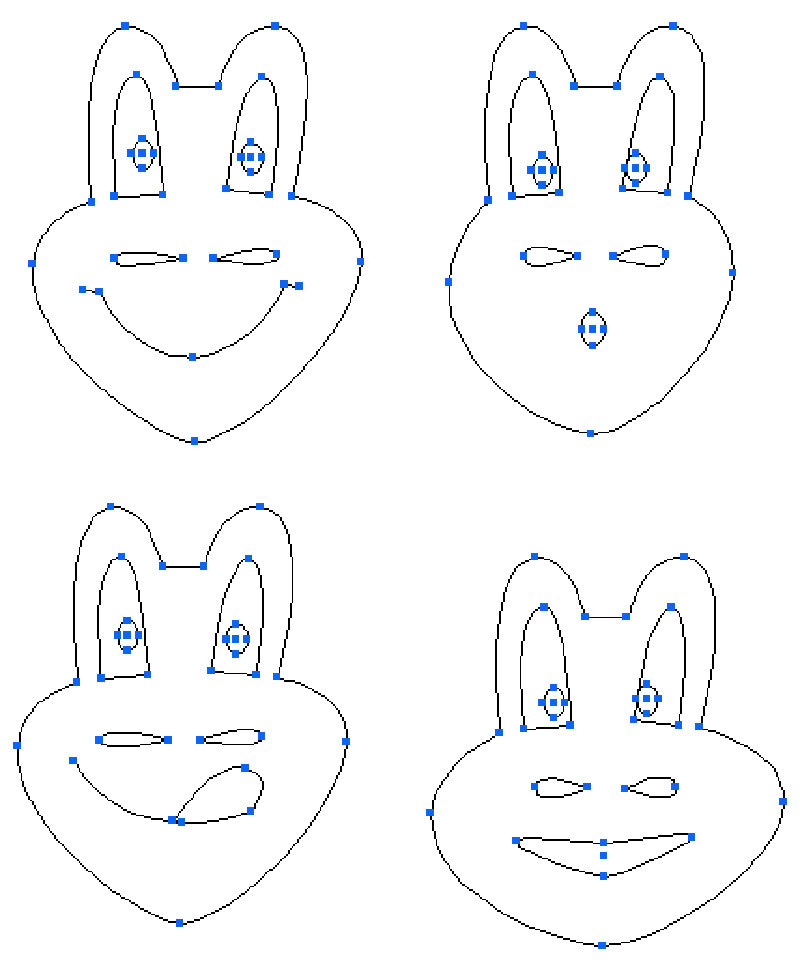
큰 형상을 그리고는 바로 오브벡트를 Ctrl+2로 잠궈야 다음 그림을 그릴때 방해가 안됩니다. 아래와 같이 각각 오브젝트에 색상을 넣어보고 각기 다른 얼굴에는 그룹을 주어 얼굴과 표정을 4개의 표정이 있는 개구리를 만들어 보세요.
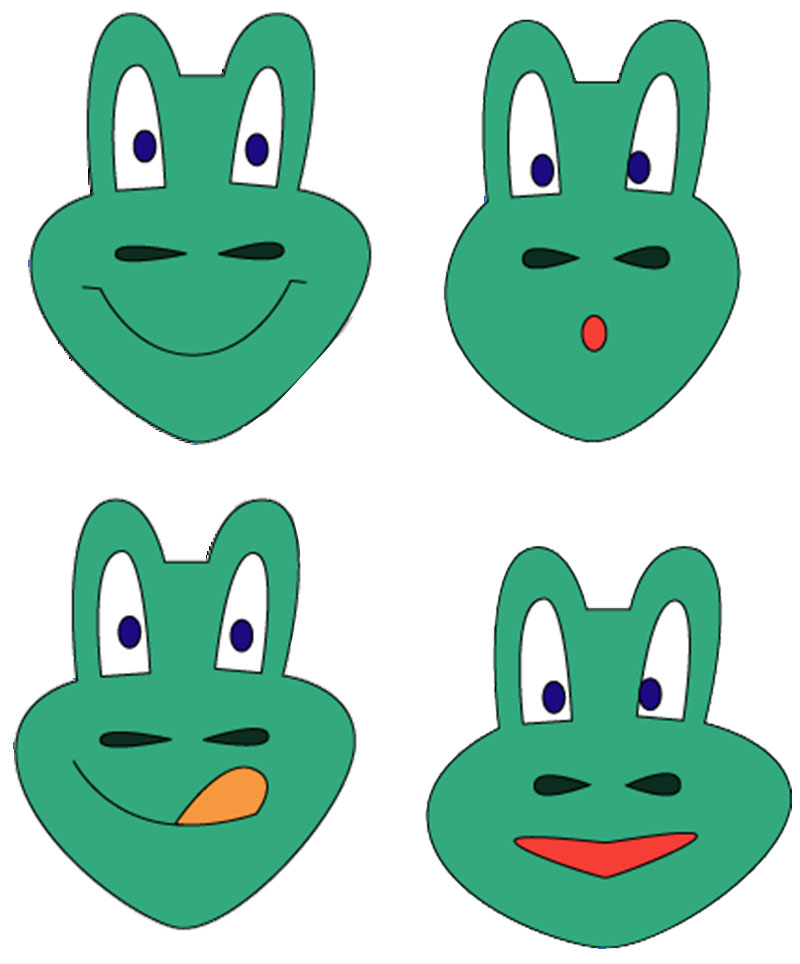
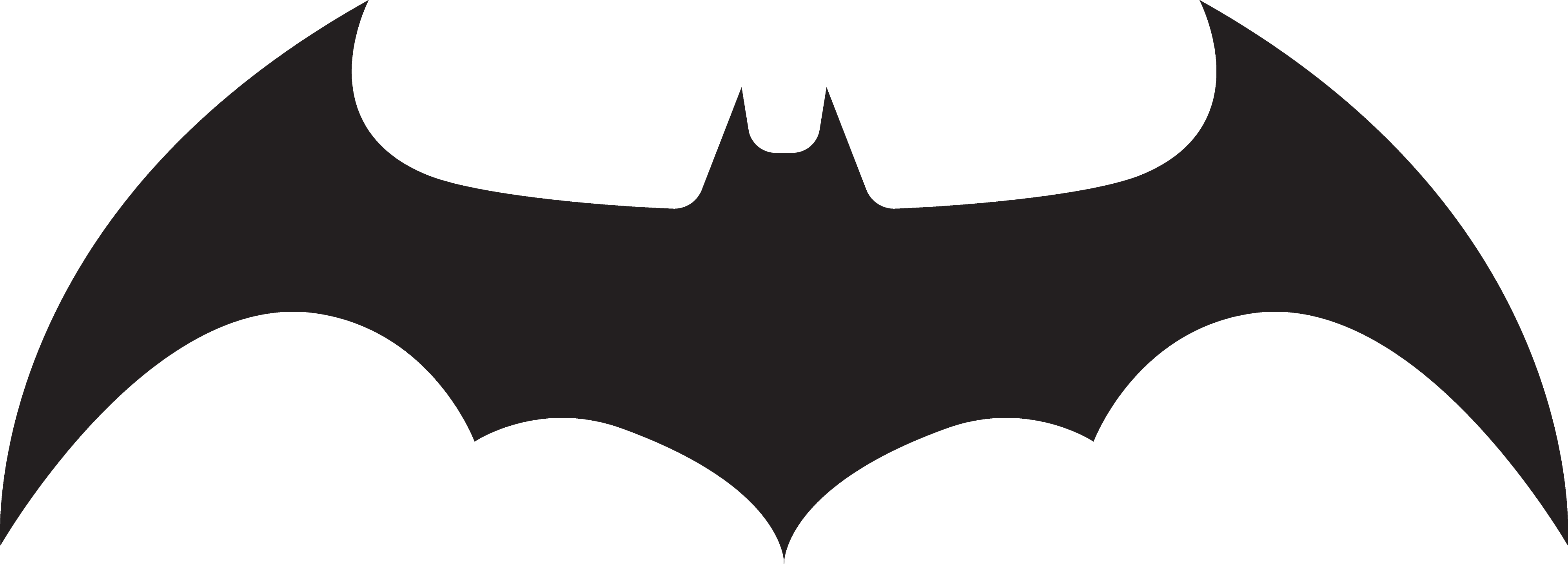
Pathfinder CS+F9
오브젝트 편집은 패스파인더
패스파인더(Pathfinder) 는 2개이상 겹쳐진 개체들을 편집하는 일러스트레이터의 제일 중요한 기능입니다. 크게 1개의 색상으로 통일되는 Shape Mode와 다양한 색상으로 분해되는 Pathfinders 로 구분됩니다.
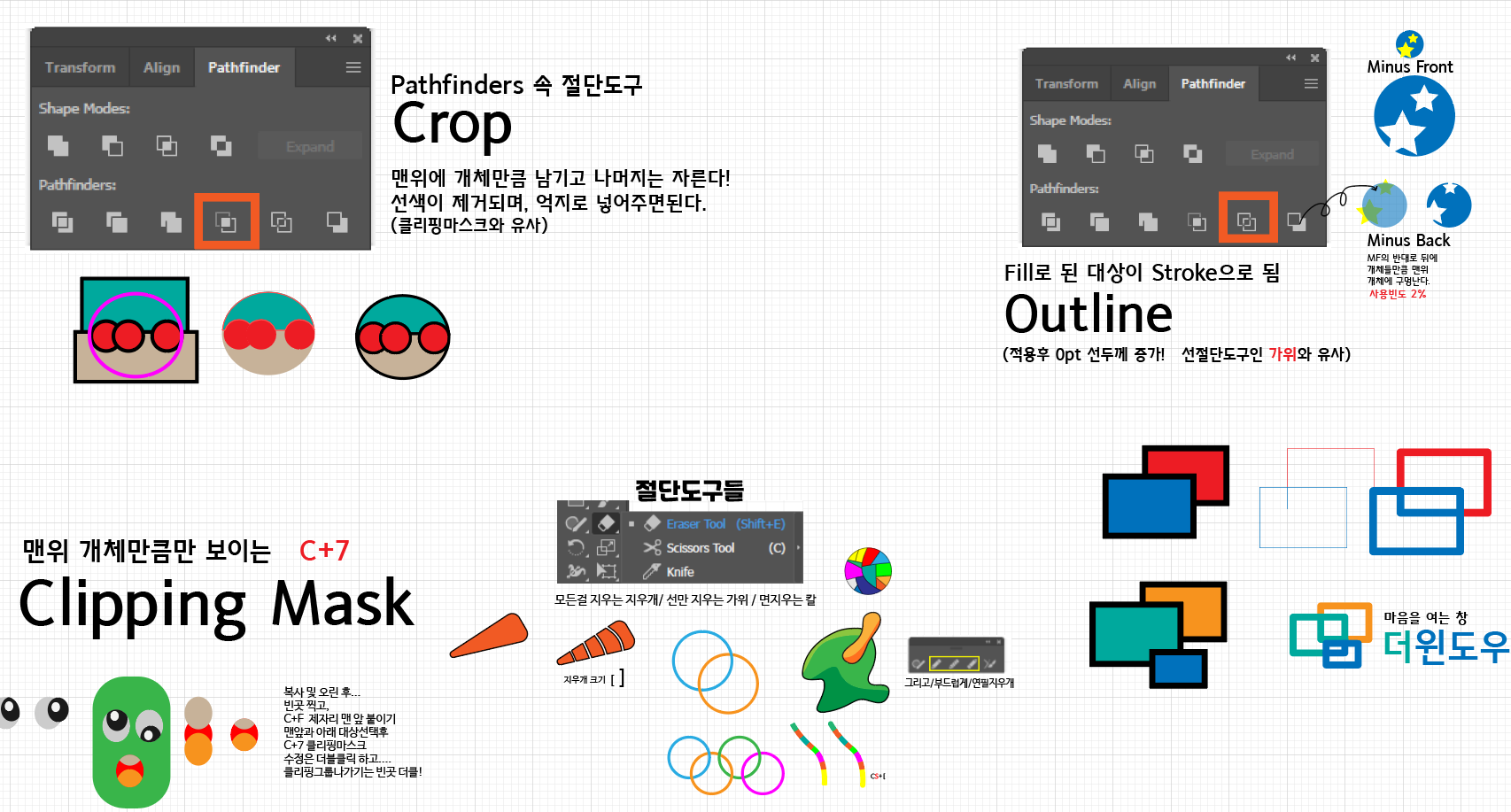
◆장애인 휄체어???......검사 C+Y(아웃라인/G)
1. 몸통(다리) Exp. 선>도형.....선 흰색
(Select-Inverse 선택반전)
2. 동일한 몸,다리 합치기? PF(CS+f9) Merge!(동색합)
3. 휄체어 Exp.
4. 몸통 선(흰색) 적절한 두께(아웃사이드 위치)
..... 선 Expand Ap / Exp.
5. 맨아래에 흰색의 네모 그리고, 전체와 Merge!
※ 도색용 음영 버전/안쪽 픽토그램 버전 [2 items]
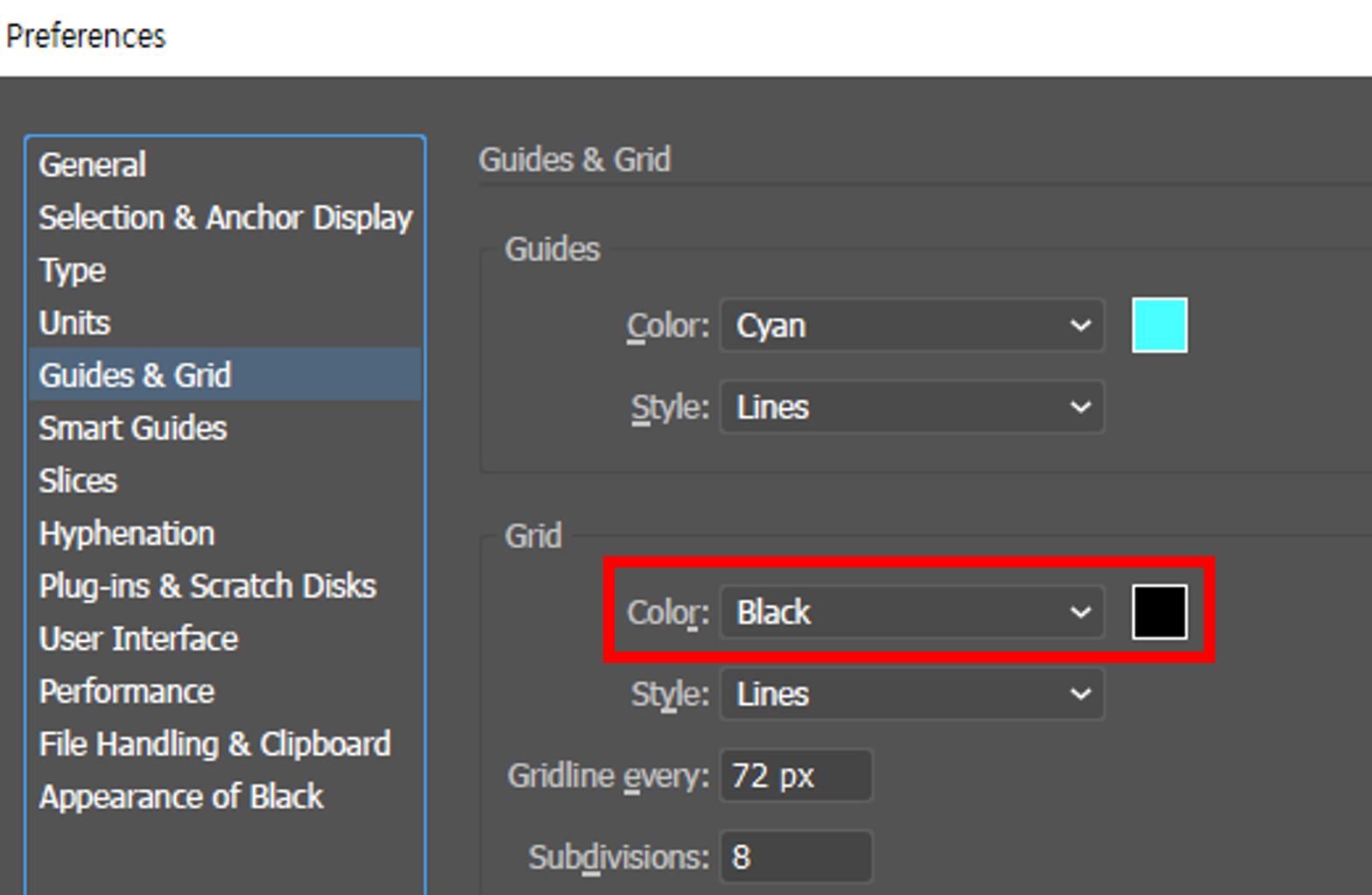
따라해도 만드는 GIF애니메이션
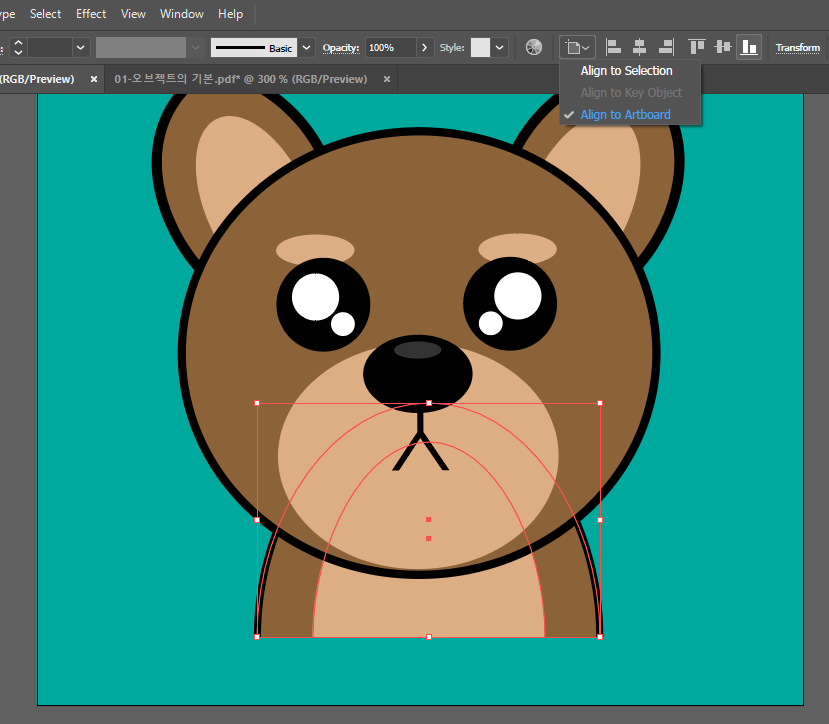
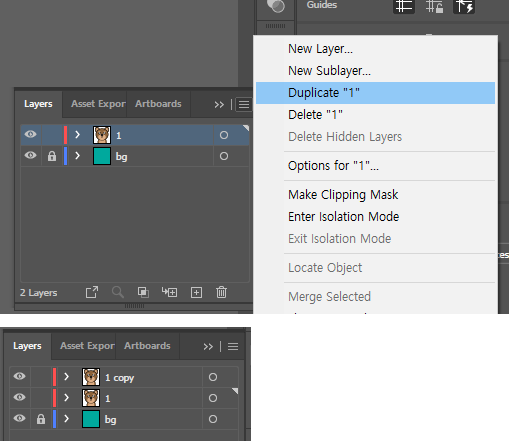
일러스트레이터는 오브젝트라는 개체들로 1개의 레이어에서도 아래 튜토리얼과 같이 다수의 오브젝트를 표현합니다. 1개의 레이어에서 작업을 하다보니 오브젝트를 다루는 잠그기, 감추기가 단축키로 조절하며, 그룹과 앞/뒤 순서변경등 역시 파워포인트와 동일한 단축키를 사용하여 구성할 수 있습니다. 일러스트레이터에서 작업한 Ai파일은 File-Export를 통해서 PSD파일로 내보낼수있고, 포토샵의 작업공간인 WorkSpace에서 Motion을 통해 간단한 프레임애니메이션을 통한 GIF파일을 만들 수 있습니다.
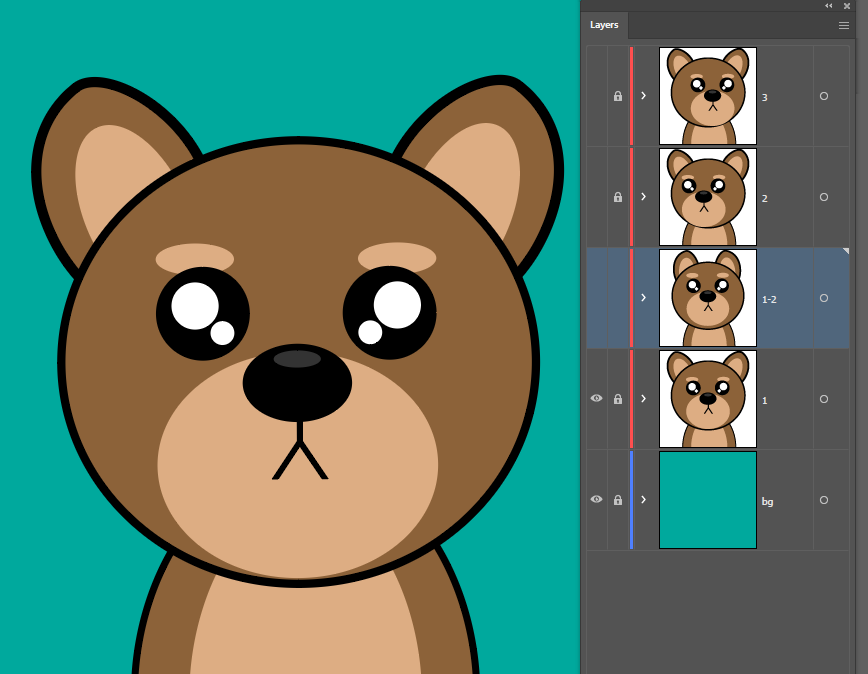
Ai 파일을 Ps로 내보내기를 File-Export As...를 통해서, PSD라는 확장자로 내보냅니다. 포토샵을 열어서 Frame Animation작업을 한 후 Save for Web 단축키 CAS+S로 내보내는 창에서 Optimized 탭에서 GIF 128로 체크하고 저장하면 결과를 확인 할 수 있습니다. 아래 GIF만드는 영상을 참고하세요.
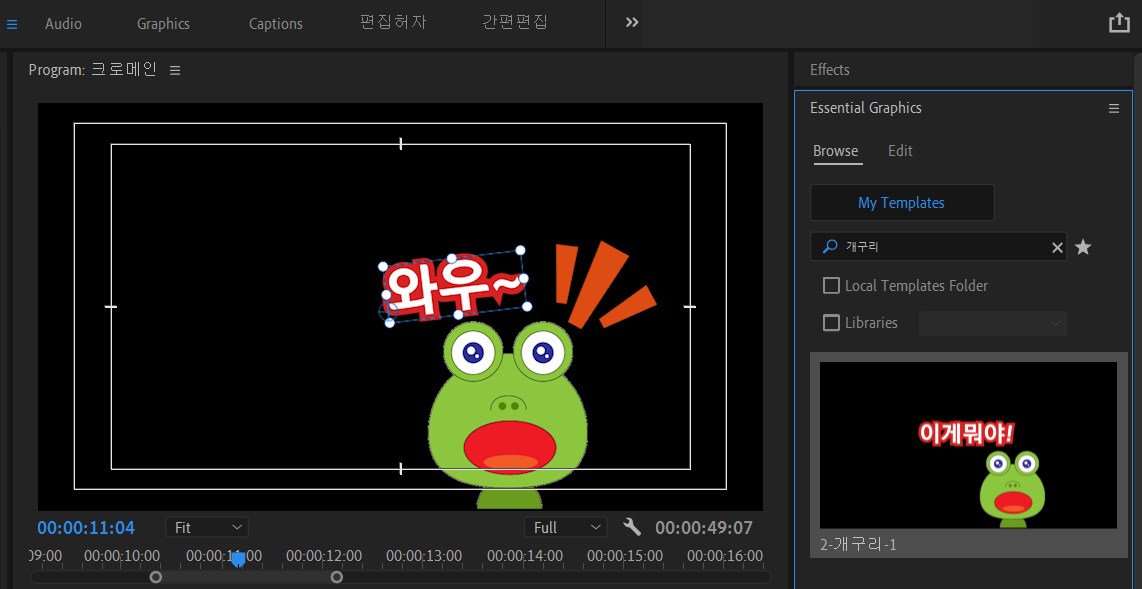
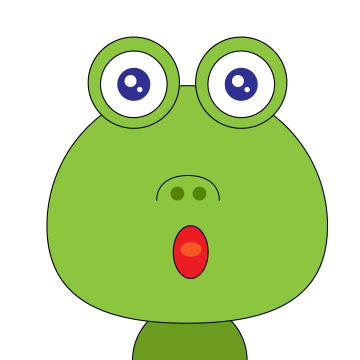
일러스트레이터에서 작업한 원본
아래는 일러스트에서 File-Export As...로 내보낸 포토샵파일
 |
 |
 |
 |
 |
 |
라이언은 6개이 주요 컷으로 구성되어 있습니다.
▶ Next
다음편은 선인 스트로크(Stroke)을 다루는 기술입니다. 아래 배너를 클릭해서 학습을 계속하세요.
일러스트레이션 #2 - 선과 색상
일러스트레이션 - 선과 색상의 표현 https://youtu.be/iVAWcOlQYrU 작은씨앗을 뿌리는 Scatter Brush Object-Expand : 스케터브러시로 그라디언트는등록이 안된다! 단 Expand 익스펜드로 개별화한 대상..
oztv.tistory.com

일러스트레이터를 다루면 할 수 있는 것들
01. 로고와 캐릭터 디자인
디자인 콘테스트 보기 | 라우드소싱
지금 진행중인 디자인 콘테스트를 확인해보세요. 수많은 콘테스트가 디자이너님을 기다리고 있습니다.
www.loud.kr
02. 이모티콘 일러스트 작품
이모티콘
tanglemam1님의 컬렉션 이모티콘을(를) 둘러보세요.
www.pinterest.co.kr
다양한 작품의 세계
캐릭터 이모티콘 - Google 검색
MZ세대 취향저격' 구찌, 버버리, 펜디처럼 카톡... www.sedaily.com
www.google.com

'Illustrator' 카테고리의 다른 글
| 일러스트레이션 기초2-2. 선, 브러시, 심볼 (2) | 2025.03.17 |
|---|---|
| 일러스트 블렌드 도구와 메뉴를 활용 3D 입체표현 (0) | 2025.03.14 |
| 일러스트레이션 기초 2-1. 변형도구들와 메뉴 (0) | 2025.03.10 |
| 일러스트와 포토샵활용한 GIF송아돼지(송피그) (0) | 2025.03.10 |
| Adobe Project Neo, Max, CC2025의 새 기능, 일러스트 빛과 그림자, 색상변경 (0) | 2024.10.30 |